Mit dem Batch-Modus für Outlook-e-Mails importieren
Wie man e-Mail-Dateien aus verschiedenen Ordnern in einer einzigen PST-Datei importieren?
Es gibt eine Menge von Nutzern in unserem Unternehmensnetzwerk und haben alle verschiedene e-Mail-Clients zum Speichern von mails: Windows-Mail, Mac Mail und andere. Ich bin ein Systemadministrator und ich habe zu sammeln und zu e-Mails unserer Firma Nutzer sichern. Ist es möglich, automatisiert die EML, EMLX und MSG-Dateien importieren von verschiedenen Benutzern aus unterschiedlichen Netzwerk-Standorten in einem lokalen PST-Datei?
Dieser Vorgang ist möglich mit der Batch-Modus. Sie ’ ll verbringen einige Zeit auf eine Batch-Liste und haben die Möglichkeit zum Ausführen einer Batch-job Jedes Mal, wenn Sie es brauchen.
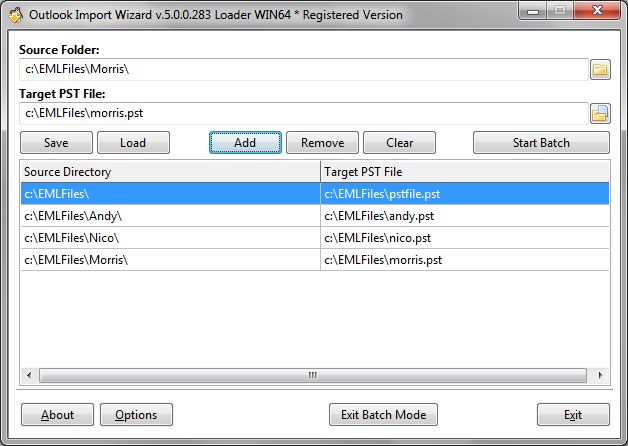
Zum Importieren von e-Mails in unterschiedlichen Ordnern gespeichert, in einem einzigen PST Datei bitte wie folgt vor:
- Starten Sie Outlook-Import-Assistent.
- Klicken Sie auf “Batch-Modus” auf der ersten Seite des Assistenten importieren.
- Klicken Sie auf “Durchsuchen” und wählen Sie einen Ordner, dass speichert Dateien per e-Mail. Sie können Ordner der obersten Ebene festlegen., alle Unterordner werden entsprechend ihrer Struktur importiert.
- Das Programm wird automatisch ausfüllen der Ausgabedateiname, benennen Sie die Ausgang PST-Datei bei Bedarf.
- Aktivieren Sie die option “Dateinamen zu beheben” zur Vermeidung von weiteren Änderungen von der Ausgang PST Dateiname.
- Klicken Sie auf die “Hinzufügen” Taste, um die ausgewählten Werte in der Batch-Verarbeitung-Liste hinzufügen.
- Wiederholen Sie die Schritte #3 und #6 so oft wie erforderlich, um die Batch-Liste füllen.
- Die Batch-Liste-Datei für eine spätere Verwendung speichern, indem Sie auf die “Speichern” Schaltfläche ".
- Drücken Sie die “Optionen” Button und konfigurieren Sie die erforderlichen Optionen.
- Klicken Sie auf die “Batch starten” und warten Sie bis zum Ende der Batch-Verarbeitung.
- Zurück zum normalen Modus, Verwenden Sie die “Batch-Modus beenden” Taste auf der Unterseite.
Bitte beachten Sie, dass die meisten der Überprüfung wird in der Batch-Modus deaktiviert sind. Sie sollten sicherstellen, dass der ausgewählte Ordner zum Lesen verfügbar sind, Es gibt genügend freier Speicherplatz zum Erstellen und fügen Sie die PST-Datei, etc..
Wie man Dateien aus verschiedenen Ordnern zu verschiedenen PST-Dateien importieren?
Wenn Sie e-Mail-Dateien zu importieren möchten verschiedenen PST-Dateien, Sie müssen den Namen der Person angeben. Ausgang PST-Datei für jede Zeile der Batch-Liste.
E-Mails aus verschiedenen Ordnern in verschiedenen PST-Dateien importieren, gehen Sie wie folgt:
- Starten Sie Outlook-Import-Assistent.
- Klicken Sie auf die “Batch-Modus” Schaltfläche auf der ersten Seite des Werkzeugs importieren.
- Klicken Sie auf die “Durchsuchen” Schaltfläche und wählen Sie einen der Ordner, die Speicherung von e-Mail-Dateien.
- Das Programm wird automatisch aufgefordert die Ausgang PST Dateiname, benennen Sie die Ausgang PST-Datei bei Bedarf.
- Klicken Sie auf die “Hinzufügen” Taste, um die ausgewählten Werte in der Batch-Liste für die Stapelverarbeitung hinzufügen.
- Wiederholen Sie die Schritte #3, #4 und #5 so oft wie nötig, um die Batchliste zu füllen.
- Speichern Sie die Batch-Job-Datei für eine spätere Verwendung, indem Sie auf “Speichern” Schaltfläche ".
- Drücken Sie die “Optionen” Button und konfigurieren Sie die erforderlichen Optionen.
- Klicken Sie auf die “Batch starten” Knopf und warten Sie, bis die Arbeit der im Batch-Modus werden abgeschlossen.
Das Programm informiert Sie über den erfolgreichen Abschluss der Batch-Verarbeitung. Sie können zwei beschriebenen Modi miteinander verbinden.. Beachten Sie, dass wenn Sie die Namen der vorhandenen PST-Dateien angeben, sie werden jedes Mal, wenn der Batch-Modus angehängt werden. Die Namen der PST-Datei kann direkt in die Batch-Liste korrigiert werden, einfach auf die Zeile klicken und ändern der Ausgang PST Dateiname. Vergessen Sie nicht, eine Batch-Liste zu speichern, nachdem es geändert wurde.
Wie kann ich schnell die Datei mit Batch-Liste öffnen?
Die gespeicherten Batch-Liste-Datei schnell geöffnet und verwendet werden kann Outlook-Import-Assistent per Doppelklick. Das Programm wird ausgeführt, öffnet die ausgewählte Liste der Batchdatei und gehen in die Batch-Modus. Drücken Sie sofort die “Batch starten” Schaltfläche zum Ausführen eines Batch-job.
Ich kann die Batch-Liste außerhalb des Programms bearbeiten?
Batch-Liste hat eine nur-Text-format mit einer Art von Trennzeichen (das Gleichheitszeichen), Daher können Sie ganz einfach die Batch-Liste-Datei in einem beliebigen Texteditor bearbeiten. Jede Zeile der Batch-Liste-Datei sollte der Werte bestehen. Quell-Ordner Und die Ausgabedatei getrennt von equal (=) Zeichen.
Im Batch-Modus ist nur in lizenzierten als Standort- oder unternehmensweite Software-Versionen verfügbar.